1、简单点云可视化
#include<pcl/visualization/cloud_viewer.h>
#include <pcl/io/pcd_io.h> //打开关闭pcd类定义头文件
#include<pcl/point_cloud.h>
int main(int argc, char** argv)
{
pcl::PointCloud<pcl::PointXYZ>::Ptr cloud(new pcl::PointCloud<pcl::PointXYZ>);
if (pcl::io::loadPCDFile<pcl::PointXYZ>("bun.pcd", *cloud) == -1) //加载文件
{
PCL_ERROR("Couldn't read file \n");
system("PAUSE");
return (-1);
}
pcl::visualization::CloudViewer viewer ("Cloud Viewer"); //Cloud Viewer 是显示窗口栏的名称
viewer.showCloud(cloud);
while (!viewer.wasStopped ())
{
}
system("PAUSE");
return (0);
}
效果如下:
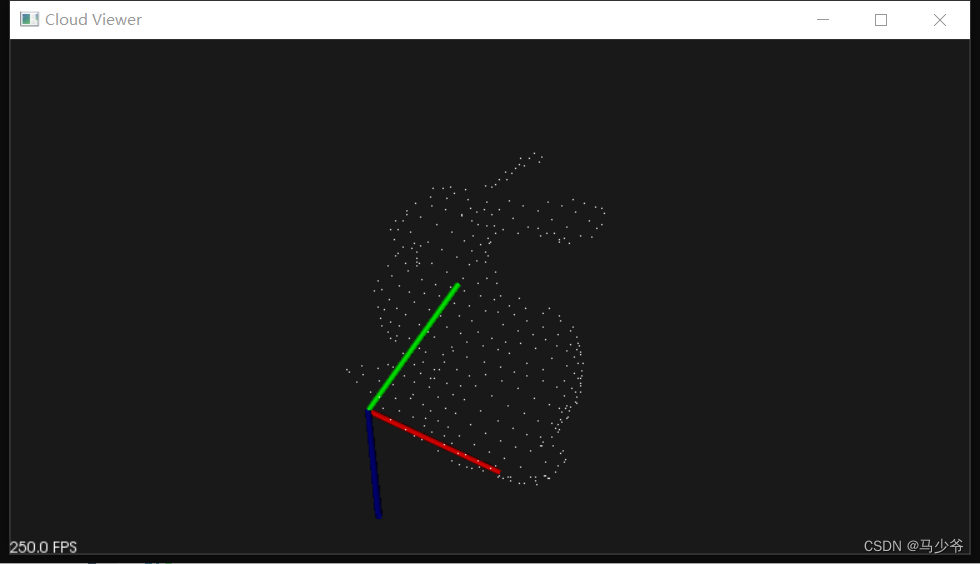
2、在可视化线程中查看点云
#include <pcl/visualization/cloud_viewer.h>
#include <iostream>
#include <pcl/io/io.h>
#include <pcl/io/pcd_io.h>
int user_data;
void viewerOneOff (pcl::visualization::PCLVisualizer& viewer)
{
viewer.setBackgroundColor (1.0, 0.5, 1.0);
pcl::PointXYZ o;
o.x = 1.0;
o.y = 0;
o.z = 0;
viewer.addSphere (o, 0.25, "sphere", 0);
std::cout << "i only run once" << std::endl;
}
void viewerPsycho (pcl::visualization::PCLVisualizer& viewer)
{
static unsigned count = 0;
std::stringstream ss;
ss << "Once per viewer loop: " << count++;
viewer.removeShape ("text", 0);
viewer.addText (ss.str(), 200, 300, "text", 0);
//FIXME: possible race condition here:
user_data++;
}
int main ()
{
pcl::PointCloud<pcl::PointXYZRGBA>::Ptr cloud (new pcl::PointCloud<pcl::PointXYZRGBA>);
pcl::io::loadPCDFile ("maize.pcd", *cloud);
pcl::visualization::CloudViewer viewer("Cloud Viewer");
//showCloud函数是同步的,在此处等待直到渲染显示为止
viewer.showCloud(cloud);
//该注册函数在可视化时只调用一次
viewer.runOnVisualizationThreadOnce (viewerOneOff);
//该注册函数在渲染输出时每次都调用
viewer.runOnVisualizationThread (viewerPsycho);
while (!viewer.wasStopped ())
{
//在此处可以添加其他处理
user_data++;
}
return 0;
}
运行效果如下:
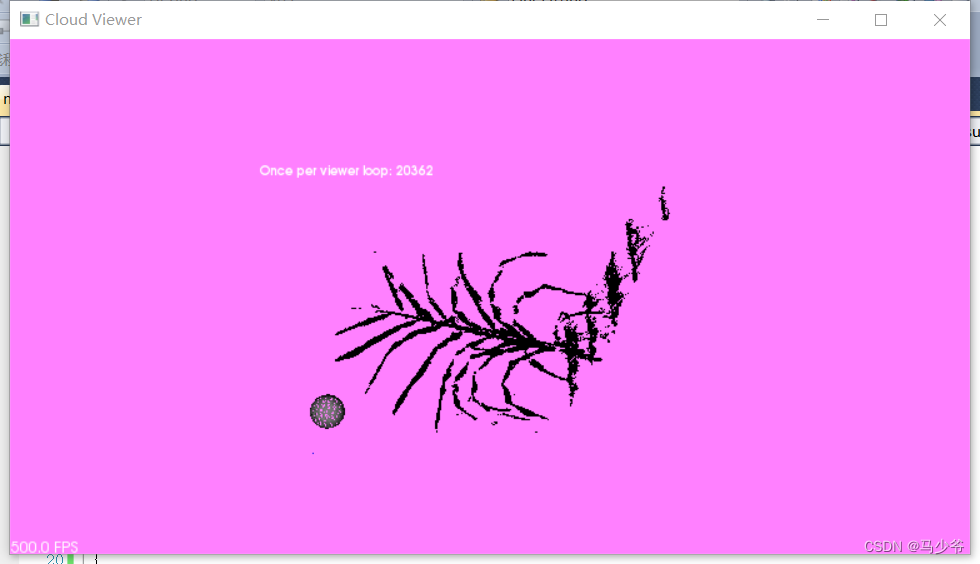
3、可视化深度图像
#include <iostream>
#include <boost/thread/thread.hpp>
#include <pcl/common/common_headers.h>
#include <pcl/common/common_headers.h>
#include <pcl/range_image/range_image.h>
#include <pcl/io/pcd_io.h>
#include <pcl/visualization/range_image_visualizer.h>
#include <pcl/visualization/pcl_visualizer.h>
#include <pcl/console/parse.h>
typedef pcl::PointXYZ PointType;
// 全局参数
float angular_resolution = 0.5f;
pcl::RangeImage::CoordinateFrame coordinate_frame = pcl::RangeImage::CAMERA_FRAME;
bool live_update = false;
// -----打印帮助-----
void
printUsage (const char* progName)
{
std::cout << "\n\nUsage: "<<progName<<" [options] <scene.pcd>\n\n"
<< "Options:\n"
<< "-------------------------------------------\n"
<< "-r <float> angular resolution in degrees (default "<<angular_resolution<<")\n"
<< "-c <int> coordinate frame (default "<< (int)coordinate_frame<<")\n"
<< "-l live update - update the range image according to the selected view in the 3D viewer.\n"
<< "-h this help\n"
<< "\n\n";
}
void
setViewerPose (pcl::visualization::PCLVisualizer& viewer, const Eigen::Affine3f& viewer_pose)
{
Eigen::Vector3f pos_vector = viewer_pose * Eigen::Vector3f(0, 0, 0);
Eigen::Vector3f look_at_vector = viewer_pose.rotation () * Eigen::Vector3f(0, 0, 1) + pos_vector;
Eigen::Vector3f up_vector = viewer_pose.rotation () * Eigen::Vector3f(0, -1, 0);
viewer.camera_.pos[0] = pos_vector[0];
viewer.camera_.pos[1] = pos_vector[1];
viewer.camera_.pos[2] = pos_vector[2];
viewer.camera_.focal[0] = look_at_vector[0];
viewer.camera_.focal[1] = look_at_vector[1];
viewer.camera_.focal[2] = look_at_vector[2];
viewer.camera_.view[0] = up_vector[0];
viewer.camera_.view[1] = up_vector[1];
viewer.camera_.view[2] = up_vector[2];
viewer.updateCamera();
}
// -----Main-----
int
main (int argc, char** argv)
{
//解析命令行参数
//argv[0] = "-h";
if (pcl::console::find_argument (argc, argv, "-h") >= 0)
{
printUsage (argv[0]);
return 0;
}
//argv[0] = "-l";
printUsage (argv[0]);
if (pcl::console::find_argument (argc, argv, "-l") >= 0)
{
live_update = true;
std::cout << "Live update is on.\n";
}
if (pcl::console::parse (argc, argv, "-r", angular_resolution) >= 0)
std::cout << "Setting angular resolution to "<<angular_resolution<<"deg.\n";
int tmp_coordinate_frame;
if (pcl::console::parse (argc, argv, "-c", tmp_coordinate_frame) >= 0)
{
coordinate_frame = pcl::RangeImage::CoordinateFrame (tmp_coordinate_frame);
std::cout << "Using coordinate frame "<< (int)coordinate_frame<<".\n";
}
angular_resolution = pcl::deg2rad (angular_resolution);
// 读取给定的pcd点云文件或者自行创建随机点云
pcl::PointCloud<PointType>::Ptr point_cloud_ptr (new pcl::PointCloud<PointType>);
pcl::PointCloud<PointType>& point_cloud = *point_cloud_ptr;
Eigen::Affine3f scene_sensor_pose (Eigen::Affine3f::Identity ());
std::vector<int> pcd_filename_indices = pcl::console::parse_file_extension_argument (argc, argv, "pcd");
if (pcl::io::loadPCDFile ("room_scan1.pcd", point_cloud) == -1)
{
std::cout << "Was not able to open file \""<<"room_scan1.pcd"<<"\".\n";
printUsage (argv[0]);
return 0;
}
scene_sensor_pose = Eigen::Affine3f (Eigen::Translation3f (point_cloud.sensor_origin_[0],
point_cloud.sensor_origin_[1],
point_cloud.sensor_origin_[2])) *
Eigen::Affine3f (point_cloud.sensor_orientation_);
//从点云创建深度图像对象
float noise_level = 0.0;
float min_range = 0.0f;
int border_size = 1;
boost::shared_ptr<pcl::RangeImage> range_image_ptr(new pcl::RangeImage);
pcl::RangeImage& range_image = *range_image_ptr;
range_image.createFromPointCloud (point_cloud, angular_resolution, pcl::deg2rad (360.0f), pcl::deg2rad (180.0f), scene_sensor_pose, coordinate_frame, noise_level, min_range, border_size);
//创建3D视图并且添加点云进行显示
pcl::visualization::PCLVisualizer viewer ("3D Viewer");
viewer.setBackgroundColor (1, 1, 1);
pcl::visualization::PointCloudColorHandlerCustom<pcl::PointWithRange> range_image_color_handler (range_image_ptr, 0, 0, 0);
viewer.addPointCloud (range_image_ptr, range_image_color_handler, "range image");
viewer.setPointCloudRenderingProperties (pcl::visualization::PCL_VISUALIZER_POINT_SIZE, 1, "range image");
//viewer.addCoordinateSystem (1.0f);
//PointCloudColorHandlerCustom<PointType> point_cloud_color_handler (point_cloud_ptr, 150, 150, 150);
//viewer.addPointCloud (point_cloud_ptr, point_cloud_color_handler, "original point cloud");
viewer.initCameraParameters ();
setViewerPose(viewer, range_image.getTransformationToWorldSystem ());
//显示深度图像
pcl::visualization::RangeImageVisualizer range_image_widget ("Range image");
range_image_widget.showRangeImage (range_image);
//主循环
while (!viewer.wasStopped ())
{
range_image_widget.spinOnce ();
viewer.spinOnce ();
//pcl_sleep(0.01);
if (live_update)
{
scene_sensor_pose = viewer.getViewerPose();
range_image.createFromPointCloud (point_cloud, angular_resolution, pcl::deg2rad (360.0f), pcl::deg2rad (180.0f), scene_sensor_pose, pcl::RangeImage::LASER_FRAME, noise_level, min_range, border_size);
range_image_widget.showRangeImage (range_image);
}
}
}

效果如下:
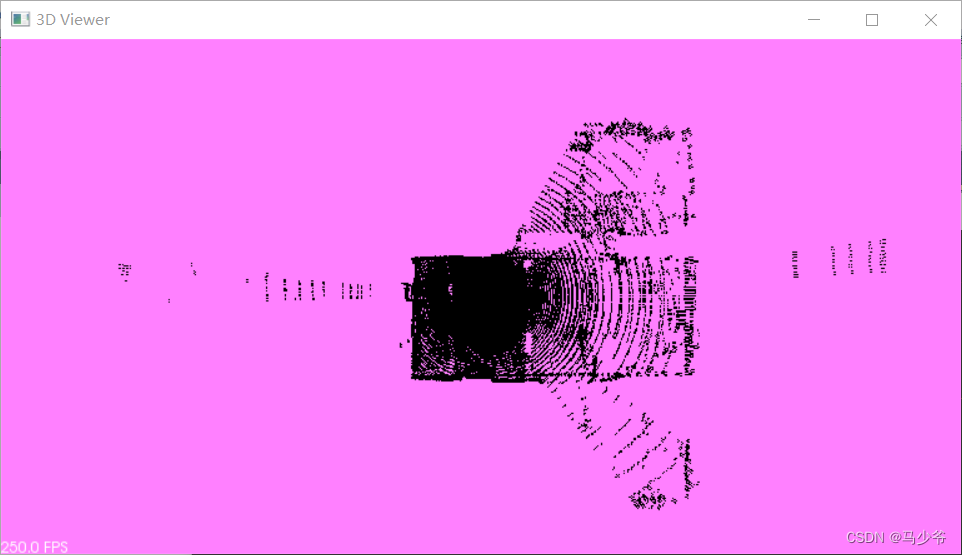
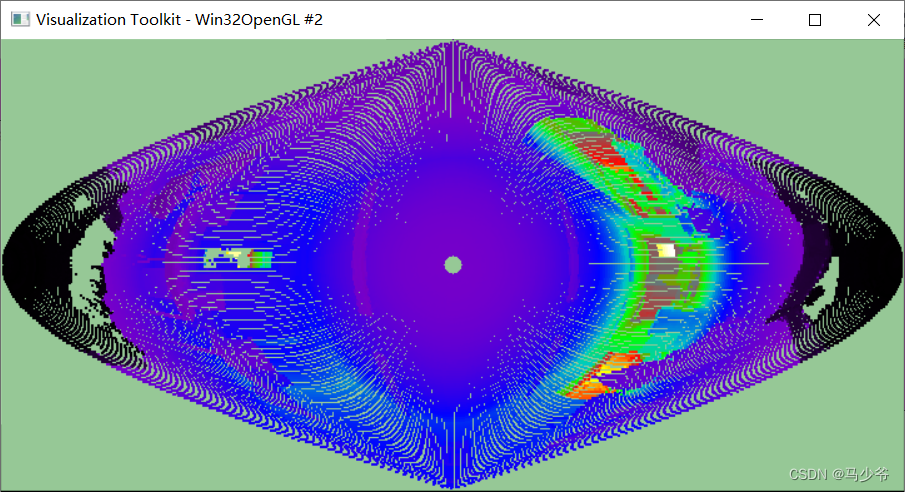
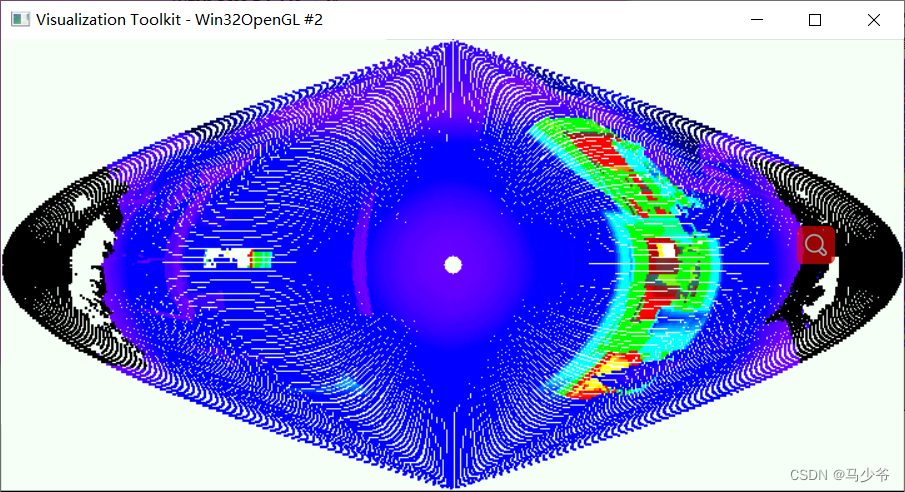
4、PCL Visualizer可视化类
#include <pcl/io/pcd_io.h>
#include <pcl/io/io.h>
#include <pcl/io/pcd_io.h>
#include <pcl/visualization/pcl_visualizer.h>
int main(int argc, char **argv) {
//XYZ点云文件的导入
pcl::PointCloud<pcl::PointXYZ>::Ptr cloud(new pcl::PointCloud<pcl::PointXYZ>);
pcl::io::loadPCDFile("bun.pcd", *cloud);
//XYZRGB点云文件的导入
pcl::PointCloud<pcl::PointXYZRGB>::Ptr cloud_milk(new pcl::PointCloud<pcl::PointXYZRGB>);
pcl::io::loadPCDFile("maize.pcd", *cloud_milk);
// 创建PCLVisualizer
boost::shared_ptr<pcl::visualization::PCLVisualizer> viewer (new pcl::visualization::PCLVisualizer ("3D Viewer"));
// 设置背景色为灰色(非必须)
viewer->setBackgroundColor (0.05, 0.05, 0.05, 0);
// 添加一个普通点云 (可以设置指定颜色,也可以去掉single_color参数不设置)
pcl::visualization::PointCloudColorHandlerCustom<pcl::PointXYZ> single_color(cloud, 0, 255, 0);
viewer->addPointCloud<pcl::PointXYZ> (cloud, single_color, "sample cloud");
viewer->setPointCloudRenderingProperties (pcl::visualization::PCL_VISUALIZER_POINT_SIZE, 2, "sample cloud");
//// 再添加一个彩色点云及配置
//pcl::visualization::PointCloudColorHandlerRGBField<pcl::PointXYZRGB> rgb(cloud_milk);
//viewer->addPointCloud<pcl::PointXYZRGB> (cloud_milk, rgb, "sample cloud milk");
//viewer->setPointCloudRenderingProperties (pcl::visualization::PCL_VISUALIZER_POINT_SIZE, 3, "sample cloud milk");
// 添加一个0.5倍缩放的坐标系(非必须)
viewer->addCoordinateSystem (0.5);
// 直到窗口关闭才结束循环
while (!viewer->wasStopped()) {
// 每次循环调用内部的重绘函数
viewer->spinOnce();
}
return 0;
}
效果如下:
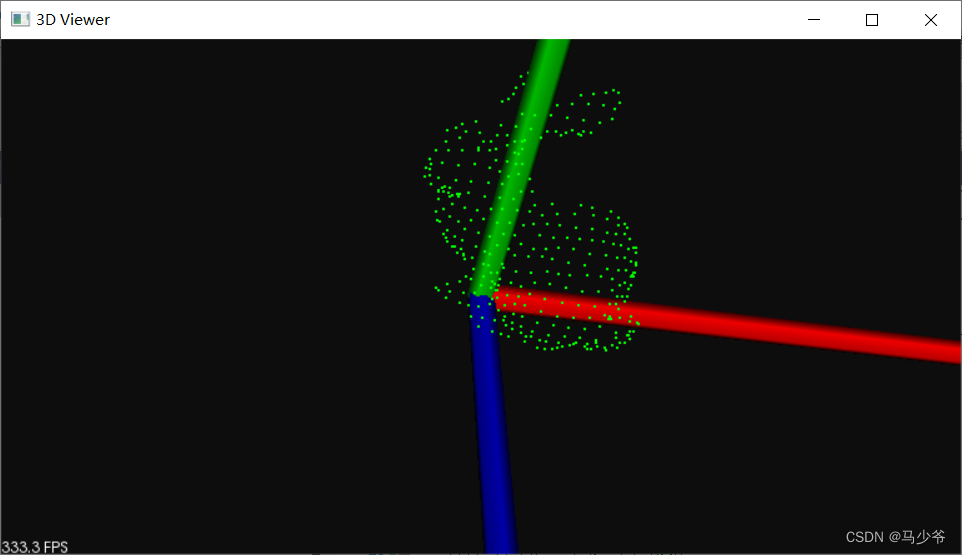










 本文介绍了如何使用PCL库进行点云数据的简单可视化,包括在独立线程中查看点云和实时更新,以及深度图像的创建与显示。通过示例代码展示了PCLVisualizer类的使用,以及如何设置背景色、添加点云、坐标系等。
本文介绍了如何使用PCL库进行点云数据的简单可视化,包括在独立线程中查看点云和实时更新,以及深度图像的创建与显示。通过示例代码展示了PCLVisualizer类的使用,以及如何设置背景色、添加点云、坐标系等。
















 61万+
61万+

 被折叠的 条评论
为什么被折叠?
被折叠的 条评论
为什么被折叠?








